vscode 배경 이미지를 변경하는 방법
- 尚원래의
- 2020-01-10 16:11:534006검색
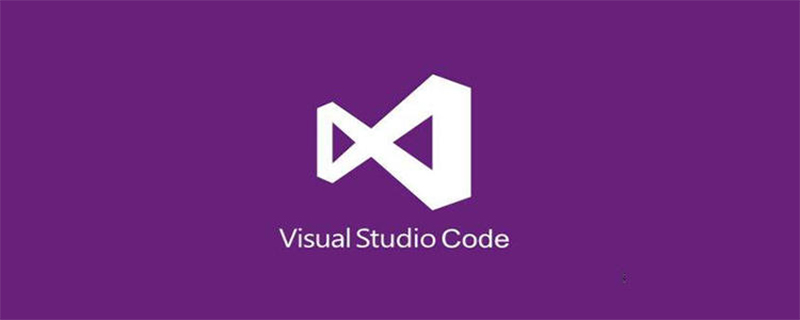
vscode에서 배경 이미지 설정 방법:
1. vscode에서 확장 프로그램을 클릭한 다음 배경을 검색하고 다음을 클릭합니다. 설치하려면 "삽입":
2. 설치가 완료되면 vscode를 다시 시작하고 사용자 설정 사용자 설정을 입력한 후 검색 상자에 배경을 검색하세요. 구성:
用户配置
//"background.enabled": false,//卸载插件开启
"background.useDefault": false,
"background.style": {
"content": "''",
"pointer-events": "none",
"position": "absolute",
"z-index": "99999",
"width": "100%",
"height": "100%",
"background-position": "0% 0%",
"background-size": "cover",
"background-repeat": "no-repeat",
"opacity": 0.1
},
"background.customImages": [
"file:///D:/backgroundImage/rain.jpg",
"file:///D:/backgroundImage/green.jpg"
],# 🎜🎜# 추천 관련 기사 튜토리얼: 위 내용은 vscode 배경 이미지를 변경하는 방법의 상세 내용입니다. 자세한 내용은 PHP 중국어 웹사이트의 기타 관련 기사를 참조하세요!
성명:
본 글의 내용은 네티즌들의 자발적인 기여로 작성되었으며, 저작권은 원저작자에게 있습니다. 본 사이트는 이에 상응하는 법적 책임을 지지 않습니다. 표절이나 침해가 의심되는 콘텐츠를 발견한 경우 admin@php.cn으로 문의하세요.
이전 기사:vscode에서 .py 파일을 실행하는 방법다음 기사:vscode에서 .py 파일을 실행하는 방법


